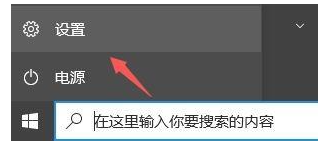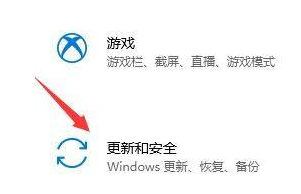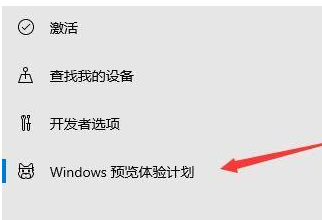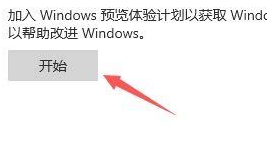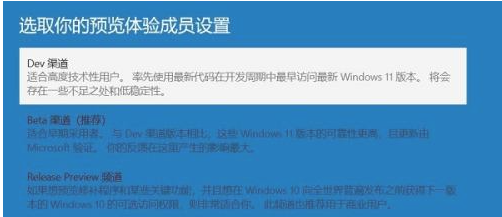Win10收到Win11推送方法介绍
Win11系统作为微软最新的系统,功能目前也是多种多样,这吸引了很多小伙伴想更新Win11系统,但是还有很多使用Win10系统的小伙伴没有接收到Win11的推送,那么遇到这种情况要怎么办呢?下面就和小编一起来看看Win10收到Win11推送的方法吧。
Win10收到Win11推送方法介绍
1、首先在左下角的开始菜单中找到“设置”。
2、在设置中选择下方的“更新和安全”选项。
3、接着找到左边栏最底部的“windows预览体验计划”点击进入。
4、进入之后点击右侧界面中的“开始”如图所示。
5、如果我们没有登录windows微软账户的话,需要在这里进行链接登录。
6、登录完成就可以选择dev版win11进行下载安装了。
以上就是小编给大家分享的Win10收到Win11推送方法介绍,想要了解更多内容,请关注本站,小编会持续为大家更新更多相关攻略。
热门教程
Win11安卓子系统安装失败
2系统之家装机大师怎么怎么用?系统之家装机大师一键重装教程
3Windows11打印机驱动怎么安装?Windows11打印机驱动安装方法分享
4Win11电脑任务栏图标重叠怎么办?任务栏图标重叠图文教程
5Win11安卓子系统运行超详细教程!
6Win11激活必须联网且登录账号?安装完可退出账号
7Win11字体大小怎么调节?Win11调节字体大小教程
8更新Windows11进度条不动怎么办?更新Windows11进度条不动解决方法
9Win7旗舰版蓝屏代码0x000000f4是怎么回事?
10Win10如何强制删除流氓软件?Win10电脑流氓软件怎么彻底清除?
装机必备 更多+
重装教程
大家都在看
电脑教程专题 更多+